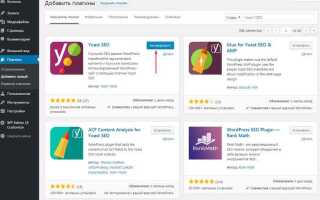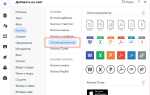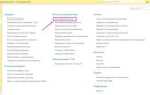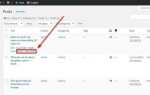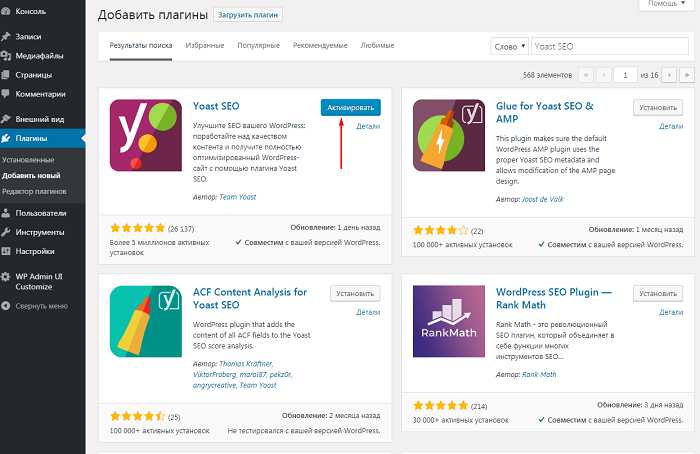
Стандартный адрес входа в админку WordPress – /wp-admin или /wp-login.php – известен каждому, кто хоть раз работал с этой системой. Это упрощает задачу не только пользователю, но и автоматизированным атакам. Чтобы снизить риски взлома, рекомендуется изменить URL страницы авторизации.
Для этого потребуется использовать специализированные плагины или внести правки в файлы сайта. Наиболее популярные решения – WPS Hide Login, iThemes Security и Hide My WP. Эти плагины позволяют задать произвольный путь к странице входа без изменения системных файлов WordPress.
Перед внесением любых изменений необходимо создать резервную копию сайта. Это поможет восстановить доступ в случае ошибки конфигурации. После изменения адреса авторизации важно обновить закладки и уведомить всех администраторов о новом пути доступа.
Изменение URL панели управления не является полной защитой от атак, но усложняет несанкционированный доступ и сокращает количество автоматических попыток входа. В связке с двухфакторной аутентификацией и ограничением по IP результат будет гораздо надёжнее.
Зачем менять URL панели управления и какие риски это снижает
Стандартный адрес панели входа WordPress – /wp-admin или /wp-login.php – известен большинству автоматизированных ботов. Сканеры регулярно проверяют сайты на наличие этих путей, чтобы атаковать их методом перебора паролей (brute force).
Изменение URL входа снижает вероятность обнаружения панели управления злоумышленниками. Это не защита от взлома в прямом смысле, но дополнительный уровень препятствий. Большинство массовых атак не рассчитаны на нестандартные адреса и просто пропускают такие сайты.
Переименование пути также помогает уменьшить нагрузку на сервер. Боты, которые штурмуют /wp-login.php, могут вызвать рост числа запросов и увеличить потребление ресурсов хостинга. Скрытие панели снижает число обращений к ней и стабилизирует работу сайта.
Рекомендуется: использовать проверенные плагины для смены URL, например, WPS Hide Login. Избегайте ручного переименования файлов WordPress – это может нарушить обновления и совместимость с плагинами.
Не сообщайте новый адрес в открытых источниках. Перед изменением сделайте резервную копию сайта. Проверьте, что у вас есть доступ к FTP или панели управления хостингом на случай, если потребуется откатить изменения.
Как выбрать безопасный и запоминающийся новый адрес панели
Изменённый адрес панели должен защищать сайт от автоматизированных атак и быть удобным для запоминания. Оптимальный формат – сочетание слов и цифр, не связанных с темой сайта или стандартными терминами. Например, вместо /admin или /wp-login используйте /pan1975-kz или /office43zeta.
Не используйте слова вроде login, dashboard, wp, control. Они легко угадываются сканерами. Избегайте имен собственных, названий компании, года регистрации сайта и всего, что можно найти в открытых источниках.
Допустимая длина – 8–16 символов. Короткие адреса проще перебрать, длинные сложнее запомнить. Хорошая структура – одно редкое слово + цифры + случайная буква, например /sigma872f. Это снижает вероятность подбора и остаётся удобным для владельца.
Не храните адрес в открытом виде. Добавьте его в закладки или используйте менеджер паролей. Не размещайте ссылку в футере или в письмах пользователям.
При смене адреса протестируйте доступ в режиме инкогнито. Убедитесь, что старая ссылка выдаёт ошибку 404 или редирект на главную. Это исключит возможность входа через старый путь.
Подготовка сайта к изменению URL: резервные копии и доступ
Перед изменением адреса панели управления WordPress необходимо зафиксировать текущее состояние сайта и обеспечить возможность восстановления в случае ошибки. Это включает создание резервных копий и проверку доступа к ключевым компонентам хостинга.
- Сделайте полную резервную копию файлов сайта. Используйте FTP-клиент (например, FileZilla) или файловый менеджер хостинга. Скопируйте весь каталог WordPress, включая
.htaccess,wp-config.phpи папкуwp-content. - Создайте резервную копию базы данных. Войдите в phpMyAdmin, выберите нужную базу данных, перейдите во вкладку «Экспорт» и сохраните файл в формате SQL. Выбирайте метод «Быстрый» и формат «SQL» без сжатия.
- Проверьте возможность восстановления сайта. Убедитесь, что вы можете импортировать базу данных через phpMyAdmin и загрузить файлы обратно через FTP.
- Удостоверьтесь, что у вас есть доступ к панели управления хостингом. В случае блокировки wp-admin вы сможете восстановить доступ через файловый менеджер или изменить настройки напрямую в базе данных.
- Запишите текущий URL административной панели и все параметры авторизации. После изменения адреса вы не сможете использовать стандартный путь
/wp-adminдля входа. - Отключите кэш и плагины безопасности на момент внесения изменений. Некоторые из них могут заблокировать новый путь к панели или вызвать конфликт с файлами .htaccess.
После выполнения всех шагов переходите к изменению адреса панели управления, имея под рукой рабочую копию сайта.
Изменение адреса панели с помощью плагина WPS Hide Login
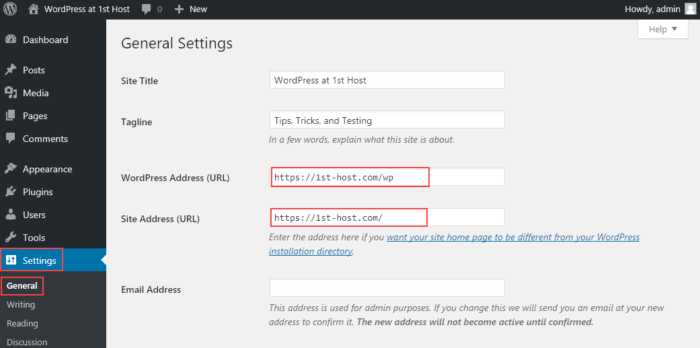
Чтобы изменить адрес панели с помощью WPS Hide Login, выполните следующие шаги:
- Перейдите в раздел «Плагины» – «Добавить новый».
- Найдите плагин WPS Hide Login и установите его.
- Активируйте плагин.
- После активации откройте «Настройки» – «WPS Hide Login».
- Укажите новый адрес для панели управления. Например, вместо /wp-admin можно использовать /myadmin или другой любой вариант.
- Сохраните изменения.
После этого старые адреса для входа больше не будут работать. Все попытки доступа к стандартным страницам авторизации будут перенаправляться на новый URL. Это эффективная защита от автоматических атак, которые пытаются найти стандартные пути входа.
Важно помнить, что после изменения адреса, нужно запомнить новый URL или сохранить его в безопасном месте. В случае его забывания, доступ к админ-панели будет затруднён.
WPS Hide Login прост в установке и использовании, не требует знаний программирования и не изменяет другие настройки WordPress. Это одно из самых быстрых и эффективных решений для повышения безопасности сайта на WordPress.
Ручная смена URL через .htaccess и functions.php
Изменение адреса панели управления WordPress можно выполнить вручную, редактируя два важных файла: .htaccess и functions.php. Этот метод подходит для пользователей, которые не боятся работы с кодом и хотят контролировать изменения без использования плагинов.
Первым шагом будет изменение .htaccess. Этот файл позволяет настроить перенаправления и доступ к ресурсам на сервере. Для изменения URL панели управления необходимо добавить перенаправление. Откройте файл .htaccess, который находится в корне вашего сайта, и добавьте следующее правило:
RewriteEngine On RewriteRule ^новый-адрес$ /wp-login.php [L]
Замените «новый-адрес» на желаемый путь для панели управления. Это правило будет перенаправлять пользователей с нового адреса на стандартную страницу логина WordPress.
Следующий шаг – изменение файла functions.php, который находится в папке вашей активной темы. Откройте его и добавьте код для изменения URL логина:
function custom_login_url() {
return home_url( '/новый-адрес' );
}
add_filter( 'login_url', 'custom_login_url' );
Этот код изменит URL страницы логина на тот, который вы указали. Замените «новый-адрес» на путь, который будет использоваться для доступа к панели управления.
После внесения изменений в оба файла, убедитесь, что новые URL-адреса работают корректно. В случае необходимости очистите кэш браузера или используйте приватный режим, чтобы проверить перенаправления.
Как убедиться, что новый адрес работает корректно

После изменения адреса панели управления WordPress важно проверить, что новый путь настроен правильно и работает без сбоев. Вот несколько шагов для проверки:
- Попробуйте зайти на новый адрес: Откройте браузер и введите новый URL для входа в панель управления. Убедитесь, что страница загружается без ошибок.
- Проверьте редиректы: Если вы настроили редирект с прежнего адреса, убедитесь, что при попытке зайти по старому адресу происходит автоматический переход на новый. Используйте инструмент, например, Redirect Checker, чтобы проверить наличие правильных редиректов.
- Очистите кэш браузера: Иногда старые настройки могут сохраняться в кэше. Очистите кэш или используйте инкогнито-режим для проверки актуальности данных.
- Проверьте настройки в WordPress: Перейдите в настройки «Общие» и убедитесь, что оба поля «Адрес WordPress (URL)» и «Адрес сайта (URL)» обновлены с учетом нового пути.
- Используйте консоль браузера для отладки: Откройте инструменты разработчика (F12) и проверьте наличие ошибок на странице, таких как 404 или 500. Эти ошибки могут указать на проблемы с настройкой адреса.
- Проверьте доступность с разных устройств: Попробуйте зайти на новый адрес с разных устройств или через различные сети. Это поможет удостовериться, что адрес доступен не только на вашем компьютере.
Эти шаги помогут убедиться, что новый адрес панели управления работает корректно и без сбоев. В случае возникновения проблем, проверьте настройки или обратитесь за помощью к хостинг-провайдеру.
Что делать при потере доступа к новой панели
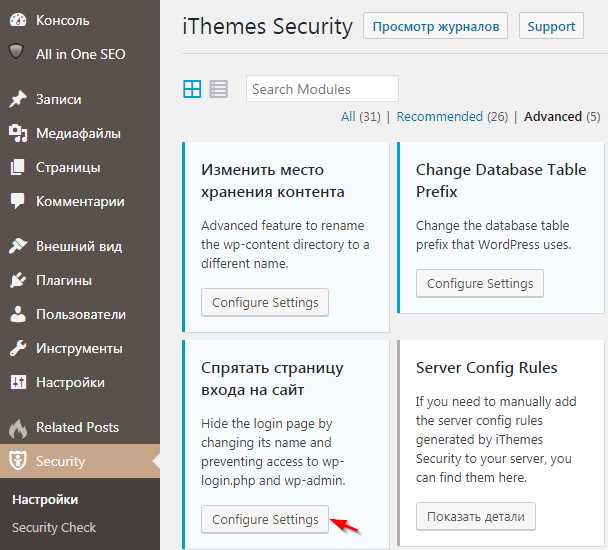
Если вы потеряли доступ к новой панели управления WordPress после изменения её адреса, есть несколько шагов для восстановления доступа.
1. Использование страницы входа по умолчанию. Если вы перенаправили панель управления на новый адрес, но забыли его или возникла ошибка, попробуйте использовать стандартные URL для входа: wp-login.php или wp-admin. Иногда настройки сайта могут сбиться, и стандартный адрес по-прежнему будет работать.
2. Восстановление через базу данных. Если доступ через стандартный вход невозможен, можно восстановить или изменить адрес панели через базу данных. Используйте phpMyAdmin или аналогичный инструмент для доступа к базе данных вашего сайта. Перейдите к таблице wp_options и найдите записи с названием siteurl и home. Измените их на правильный адрес.
3. Изменение через файл wp-config.php. Откройте файл wp-config.php в корне вашего сайта и добавьте строки для явного указания адреса панели управления:
define('WP_HOME', 'http://ваш-новый-адрес');
define('WP_SITEURL', 'http://ваш-новый-адрес/wp-admin');
Сохраните файл и попробуйте войти снова.
4. Восстановление доступа через FTP. Если вы не можете зайти в админку, вы можете изменить адрес панели, редактируя файл .htaccess через FTP. Добавьте туда строки для переадресации или вручную удалите ошибочные правила, которые могут блокировать доступ.
5. Сброс пароля администратора. Если проблема связана с паролем, сбросьте его через базу данных. В phpMyAdmin откройте таблицу wp_users, найдите пользователя администратора и измените его пароль. Для этого используйте хеш-функцию MD5, чтобы сгенерировать новый пароль.
6. Обращение к хостинг-провайдеру. Если все способы не дали результатов, обратитесь в поддержку вашего хостинга. Иногда проблема может быть связана с сервером, а не с настройками сайта. Хостинг-провайдер может помочь восстановить доступ или предоставить дополнительные методы для решения проблемы.
Дополнительные меры защиты после смены адреса панели
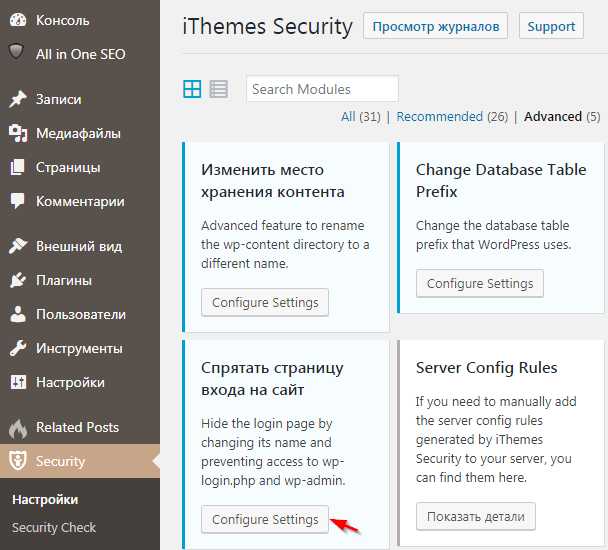
Также стоит активировать двухфакторную аутентификацию (2FA) для всех пользователей с административными правами. Это значительно усложнит задачу для злоумышленников, даже если они смогут узнать логин и пароль. Включить 2FA можно с помощью плагинов, таких как Google Authenticator или Two Factor Authentication.
Ещё одной важной мерой является установка плагина для защиты от брутфорс-атак, таких как Limit Login Attempts. Это предотвратит многократные попытки входа с неправильными данными и заблокирует IP-адреса, пытающиеся взломать аккаунт.
Рекомендуется также обновить все пароли, включая те, которые используются для доступа к базе данных и серверу. Используйте сложные пароли, состоящие из случайных символов, и храните их в надёжном менеджере паролей.
Не забывайте о регулярных резервных копиях сайта. В случае взлома или ошибки на сервере, наличие актуальной резервной копии поможет быстро восстановить работу ресурса. Выбирайте плагины для бэкапов, которые поддерживают автоматическое создание копий на удалённом хранилище.
Наконец, обновляйте все компоненты WordPress, включая темы и плагины. Старые версии могут содержать уязвимости, которые злоумышленники могут использовать для атаки. Использование только проверенных и поддерживаемых плагинов также уменьшит риск заражения.
Вопрос-ответ:
Можно ли изменить URL-адрес панели управления без доступа к файлу wp-config.php?
Да, можно изменить адрес панели управления через настройки WordPress, если у вас есть доступ к админке. Перейдите в раздел «Настройки» > «Общие» и измените поле «Адрес сайта (URL)» и «Адрес WordPress (URL)». Это повлияет на адреса панелей управления и логинов. Однако для этого нужно иметь доступ к администраторской панели сайта.
Как изменить адрес панели управления WordPress, если я не могу зайти в админку?
Если доступ в админку потерян, то изменить адрес можно через базу данных. Для этого зайдите в phpMyAdmin, выберите свою базу данных, затем найдите таблицу wp_options. Измените значения в строках «siteurl» и «home» на новый адрес. После этого доступ к панели управления будет осуществляться по новому URL.
Могу ли я изменить адрес панели управления через плагин?
Да, существуют плагины, которые позволяют изменять URL-адрес панели управления WordPress. Один из таких плагинов — «WPS Hide Login». Он позволяет сменить адрес входа на сайт на любой другой, что значительно повышает безопасность. После установки плагина в настройках можно указать новый путь для панели управления.